

By Gina Barrow, Son Güncelleme: 6/12/2023
"iPhone'um dolu ve Ayarlar'a gidip Sistem'i kontrol ettiğimde, neredeyse 14 GB alanımı aldı. Bir yolu var mı iPhone'da sistem depolama alanı nasıl silinir? Teşekkürler!"
Muhtemelen iPhone'unuzun zaman zaman yavaşladığını ve kilitlendiğini fark etmişsinizdir. Ayarlar uygulamanıza girdiğinizde, sistem depolama alanının cihaz kapasitenizin çoğunu tükettiğini öğrendiniz.
iPhone'unuzu daha hızlı hale getirmenin tek yolu, onu bir süredir tıkayan şeylerle boşaltmak. Bu 5 yöntemle iPhone'daki sistem depolama alanını nasıl sileceğimizi öğrenelim.
Bölüm 1. iPhone'da Sistem Depolama Alanı Nasıl SilinirBölüm 2. iPhone'da Sistem Depolama Alanı Nasıl Azaltılır - Life HackBölüm 3. Özet
Sistem depolama alanı, iOS, yedekleme, günlükler ve önbelleğe alınmış öğelerinizden oluşan tüm önemli verileri içerir. Zamanla, bu sistem depolama alanı dolar ve cihaz kapasitenizin büyük bir bölümünü tüketir. Büyük kapasiteli bir iPhone'unuz varsa, bunu fark etmeyebilirsiniz, ancak 16 GB ve 32 GB cihaz kullananlar bunu daha kötü deneyimliyor.
Daha aşağı inmeden önce iPhone sistem depolama alanınızı temizleme, önce onu iPhone'da nerede bulacağımızı öğrenelim.
Buradaki kısım boyut olarak değişir. Bazen, sistem depolamanızın şaşırtıcı bir şekilde 5 GB boyutuna kadar 15 GB veri biriktirdiğini görebilirsiniz.
Artık iPhone'unuzda sistem deposunu nerede bulacağınızı bildiğinize göre, aşağı temizleme zamanı! İPhone'da sistem deposunu nasıl sileceğinizin bu 5 farklı yolunu izleyin.
Cihazınızın sistem deposunu bulduğunuz bölümünde, boyutu küçültmek için Apple'ın önerdiği birkaç öneri vardır. Öneriler'e ve ardından Tümünü Göster'e dokunabilirsiniz.
Burada, iPhone'da sistem depolamasının nasıl silineceğiyle ilgili birkaç ipucu görebilirsiniz, örneğin:
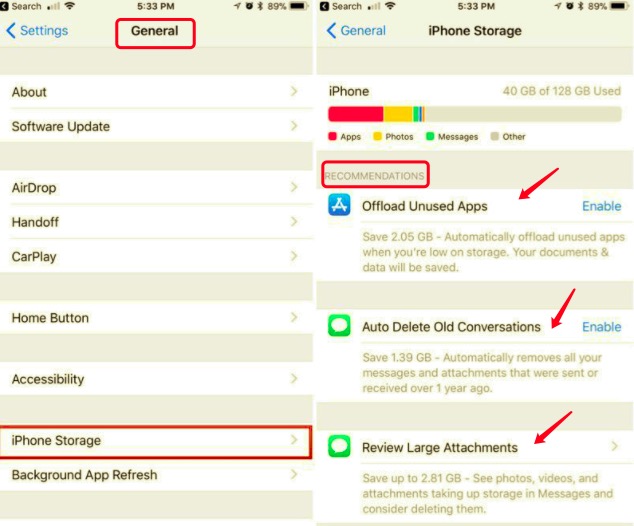
Bu bölümde bulabileceğiniz birkaç öneri daha var. Bunlar, cihazınızın nasıl performans gösterdiğine göre uyarlanır.
Bir süredir iPhone'unuzu kapatmadınız mı? Bu, yalnızca daha fazla veri biriktirdiği için sistem depolamasının tıkanmasına da yol açar. Zorla yeniden başlatma, tüm gereksiz işlemleri kaldıracak ve cihazınıza temiz bir başlangıç sağlayacaktır. Bunu yapmak içeriğinizi silmez ve sahip olduğunuz iPhone'a bağlı olarak adımlar farklılık gösterebilir.
Eğer varsa bir Ana Ekran düğmesi olan iPhone: Kapatmak için 'slayt' görünene kadar güç düğmesini basılı tutun. iPhone'unuzu kapatın.
Ana Ekran düğmesi olmayan iPhone: Ekranınızda 'Kapatmak için kaydırın' seçeneğini görene kadar Yan düğmeyi ve Sesi Azalt düğmesini basılı tutun. Kapatmak için kaydırın.
elma Müzik iPhone'da çokça göz önünde bulundurmanız gereken, yer kaplayan başka bir uygulamadır. İyi bir şey, iPhone'da sistem depolamasının nasıl silineceğini uygulamak için depolamasını müzik indirmeleri için optimize edebilirsiniz.
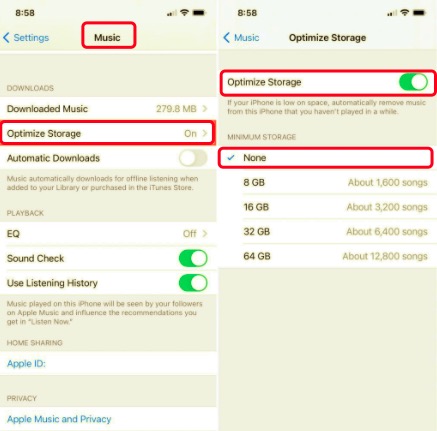
Tüm verileri silerek iPhone'unuza temiz bir başlangıç yapmak, performansını artırabilir. Tüm içeriğini ve ayarlarını silmeyi ve yeniden başlamayı seçebilirsiniz.
Ancak, tüm verileri tamamen kaldıracağından, bu sıfırlamayı yapmadan önce cihazınızı yedeklemenizi öneririz. Hazır olduğunuzda şunları izleyin:
Yeniden başlattıktan sonra iPhone'unuzu kurmaya başlayın.
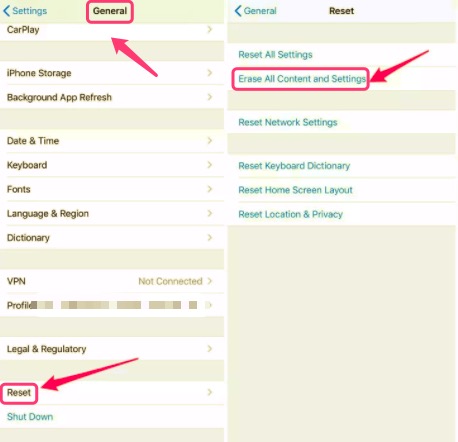
İPhone'da sistem depolamasının nasıl silineceğini daha iyi uygulamak için bunun yerine neden profesyonel bir temizleyici kullanmıyorsunuz? FoneDog iPhone Temizleyici cihazınızın en yüksek performansta olmasını sağlamak için en iyi seçimdir.
Bu yazılım, tüm gereksiz ve önbellek dosyalarının, eski uygulamaların kaldırılması, büyük dosyaların silinmesi ve daha fazlasını içeren çok sayıda temizleme özelliği ile birlikte gelir.
Ayrıca iPhone'unuzdaki verileri kalıcı olarak silmek istiyorsanız Tüm Verileri Sil ve Özel Verileri Sil özelliklerine sahiptir.
FoneDog iPhone Cleaner'ı kullanmak basit ve anlaşılır, şuna bir göz atın:
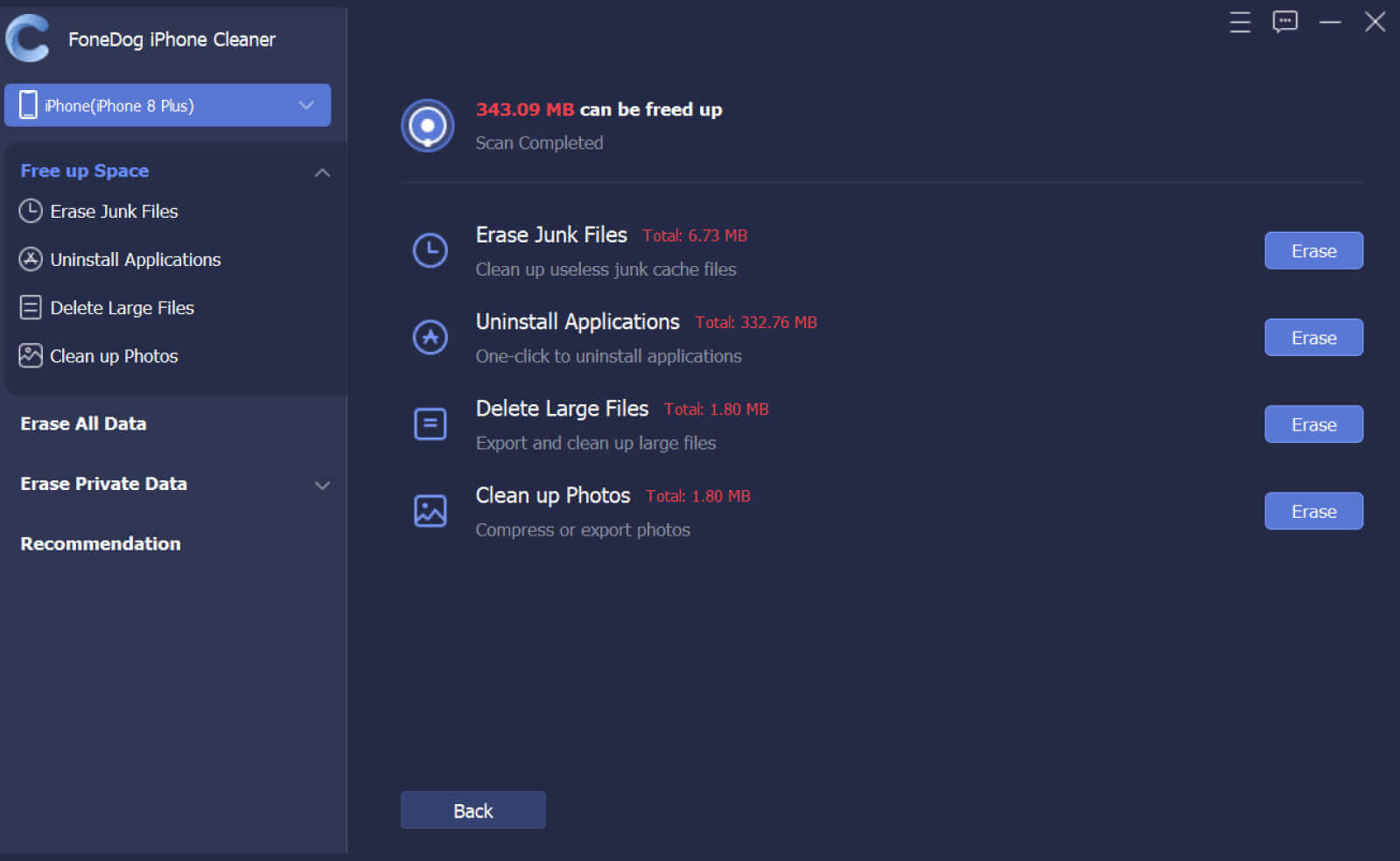
Birçok kullanıcı, iPhone'daki sistem depolamasının boyutunu azaltmak için bu hayat hackini yapmanızı önerir. İlk olarak, mevcut depolama alanınızı not edin. Ardından iPhone'unuzu, USB kablonuzu ve iTunes'unuzu alın, ardından şunları izleyin:
Bu hack, pek çok kullanıcı için işe yaradı, ancak her zaman değil, yine de deneyebilirsiniz!
İnsanlar ayrıca okur“iPhone Depolama Dolu” Sorununu Düzeltmenin Kolay Yolu iCloud Deposu Dolu, Nasıl Yönetilir?
Son olarak yukarıda paylaştığımız tüm adımları uygulayarak sistem depolamanızın boyutunu başarılı bir şekilde küçültmüşsünüz. İPhone'da sistem depolamasının nasıl silineceği konusunda şimdiye kadarki en iyi çözüm, yavaşlık yaşamamak için iPhone'u düzenli olarak temizlemektir.
Sen kullanabilirsiniz FoneDog iPhone Temizleyici Gereksiz verileri silmek ve performansını artırmak için. Başka hangi temizlik hilelerini biliyorsun? Bizimle paylaşın!
Hinterlassen Sie einen Kommentar
Yorumlamak
iPhone Temizleyici
Sakin depo alanını boşaltın ve iPhone'ünüzü hızlandırın
Ücretsiz deneme Ücretsiz denemePopüler makaleler
/
BİLGİLENDİRİCİLANGWEILIG
/
basitKOMPLİZİERT
Vielen Dank! Merhaba, Sie die Wahl:
Excellent
Değerlendirme: 4.6 / 5 (dayalı 72 yorumlar)